埋め込みはめ込み式の天板だったり畳だったりアルミフレームだったり特注アイアンレッグだったり電動昇降だったりエトセトラエトセトラ。
3か月間の構想部分もかなり楽しかったのですが今回は触れず作ったデスクについて思想的な部分とか
ここに落ち着いたのは端的に言ってしまえば “6畳の部屋に置く”デスクです。
一人暮らし成人男性の部屋なんて狭いもので贅沢にでっかい天板ドーン置いたりアイランドデスクしたりすると、もう部屋がデスクだけでいっぱいいっぱいになってしまいます。
動線が狭くてデスク前以外が生活しづらくなってしまう
でも壁に面一で奥行き60cmぐらいのデスクを置くと、デスクアームが自由におけないし足を伸ばせない窮屈になってしまう。
そこでスライドレールです。安直な選択肢ですがここを解消するにはぴったりでした。
奥行き45センチのデスクをスライドレールで2倍に伸ばすことで90センチになります。90センチあれば足を延ばすことが可能です。
また天板に合板を採用しているので薄く、膝をぶつけることは減りますし足上のスペースを確保できます。
またマウスパッドのサイズを考えれば45センチもあれば余裕はありませんが十分です。足りなそうにも見えますがアームレストを印刷してデスクの延長として使用しているため、従来のようにデスクに対して座り腕をデスクにどっしり乗せる必要がないです。
言語感覚的ですが、今回は ” 最小限 “を一つのコンセプトとしてデスクを組みました。
余裕の部分を減らし、必要なものをどんどん詰め込んだつもりです。
物を置くのであれば左右のモニターアームであったりスライド引き出しを使用すればよいです。
45センチ奥行きのデスクはマウスとキーボードと何かを置いたらもうおしまいですが、メイン天板にはその機能性だけを持たせるのでよいとしました。機能をそれぞれに分割しました。
またそのように、左右棚とデスク上をスペースとして活用することができ物を置く効率が高いです。天板だけのデスクからの脱却です。
これは左右棚であれば引き出すだけで、デスク上であれば立ち上がるだけで、簡単に足を動かさずにアクセスできることも便利な点です。イヤホンしてたら他所にものを取りに行くとき耳から外さないといけません。
デスク奥行きを短くしたのにはモニター等卓上の要素もあります。モニターアームを使用したとて、モニターをデスク半ばに配置したらモニターした及びその奥はアクセスがしづらくデッドスペースになりがちです。物置にすればよいのではありますが、マウスやキーボードの配線を考えると邪魔になることが若干あります。
モニターアームを配置することでメモ書きするときにデスク上に置かずに済むことでキーボードを奥に避ける必要がありません
スライドデスクにし天板を上下に45センチずつ分割することで配線が楽になります。マウスとキーボードの線を下に、usbDACの配線等上段と干渉しません。
また壁に面一にデスクを配置したとき、エルゴトロンのモニターアームは、くの字になっていることから配置自由度が低くなります。なのでデスク上段中央にぐろめっと式にポールを通し配置自由度をあげています。
モニターをどの位置に配置するか?ということを検討すると個人的には40~50センチ程度が良いなと感じたのでぴったりに思います。
やや上段がスカスカではありますが。
またスライドデスクはモニターに対して親和性が高いです。
ゲームするときとだらだらするときと作業するときと、PCの使い道はいろいろあると思いますがそれぞれ体とモニターとデスクとの位置関係が私は異なります。
FPSするのであればデスクに対して深く座り、腕を載せます。この時キーボードは腕に合わせ奥目に配置します。
作業するのであれば深く座り腕を乗り上げることはしません。
だらだらするのであればリラックスし後継姿勢をとるでしょう。
この時モニターと目の距離、前傾後傾姿勢、デスクと体の位置関係、バラバラです。
これらを切り替えるにはモニターを動かしたり、キーボードを動かしたり、椅子を動かしたり。
スライドデスクにすることで、動かす部分をデスク天板だけで済ませることができます。
デスクはちょうどいいところまで引けばよいし、動画を見たりするのなら奥に押しやってもいい。
顔と画面の位置関係が常に変わらず保ちやすいです。
前傾後傾の切り替えは椅子を前後移動させる必要がありますが後傾時椅子を前に移動しても天板も一緒に前に出ますから3者のベストな位置を使用することができます。
モニターアームを動かすのを極力避けられるという話でした。
また椅子を回転してアームレストや背もたれがガツン当たることがあるのではないでしょうか。
スライドデスクではこれが置きません。ぶつかりはしますが、当たったらそのまま奥に押し込まれていきます。回転するのに椅子を移動させることは必要ありません。
アームレストをぴったりデスクに張り付けてゲームしていても窮屈でないです。
というか単純にキーボードマウスをデスクに対して常に一定の場所で操作できるのがかなりストレスレスなのですよね。
キーボードを移動させるのって結構だるいです。それもコイルケーブルやストレートケーブルからリールコードにしてだいぶストレスレスにはなりましたが。
キーボード自体は全部を一台でできるものを作って快適になりたい。
マウスケーブルはこんな感じでちょっと上から垂らしている状態ですが、これがわりかしよい。大きく振れることなく邪魔に感じません。
旧デスクではマイクアームから吊るしていましたが、これでよいかなの感じ
またデスク上段までUSB延長コードで引っ張ってきているので卓上でマウス交換できること、マウスケーブルが80cmと短くてよいことが快適です。
キーボードも天板までUSB延長コードを引っ張ってきているため抜き差しが楽です。デスク上で抜き差しができるのは楽です。
モニターは縦置きにしていますが横置きにもできてよい。サブモニターは見上げる形にはなりますが軽くリクライニングするとちょうどいい位置であり、注視するというより映像画像を見る用途がメインなためちょうどよい。
作業用なら横デュアルにしたほうが好きかもしれない
usbDACというかイヤホンケーブルですが奥から出したり上から出したり横から出したりしたから出したりしましたが今は上から出すところに落ち着いています。奥に置くとイヤホンケーブルがキーボードを押しやったときに干渉することがあったり。横と下はイヤホンケーブルが何かと干渉はしませんが、デスク上に出ていたほうがよかったです。
usbDACを天板裏に配置する例はあまり良い使用感を得られませんでした。それに天板裏に張り付けたら厚みが増し結局足に気を使わなくてはならない。
ケーブルオーガナイザー等でデスク天板裏に配線を置くのも同様でしっくりこなかった。足元がフリーであるに越したことはないのだ。オーガナイザーと結構空間占有するし。
配線を天板裏に這わせてた時再配線しづらいし時々邪魔になるしだったんだよな
今回のデスクは中央と左右の間等、配線用のスペースがあるため、「配線隠し」する必要はなく配線用スペースに配線を通すだけでよい。
配線はむき出しだが邪魔に感じることはない。
ヘッドホン掛けは結局ダイソーのウォールラックでいいかになってしまった。見た目考えなければこれで何も問題はないのだ。
作業デスクもキッチンもあみあみが掛けてある。
イヤホンひっかけたりしているが目玉クリップはなんにでも使えてよいね。なんにでも使える。
デスクといえば電動昇降が思い浮かぶと思う。
電動昇降を採用しなかったのは必要ないと感じたから。スタンディングとの切り替え用の機能だと思っている。一度ちょうどいい高さに設定したらもう変えることがなさそう。
もし1mm刻みで調整できるのなら意味もあるなと思う。薄いマウスパッドから厚いマウスパッドに交換したら高さが変わってしまうのに合わせられる。でもできないので結局椅子側で高さを調整することになる。
数か月に一度とか高さを調整するのなら手動昇降式で十分だ。
アングルデスクはボルトで止めているだけなので3cm刻みではあるが昇降が可能。
私は天板高さ63cmで使用している。市販のデスクは70cmばかりで椅子で合わせると足が床にべったりつかず、昇降機能があるデスクでまともに使えそうなものは少ない。
以前、モニターアームと天板を分離するべきであるというような記事をあげた。というのは天板の揺れがモニターに伝わってモニターが揺れてしまうからである。台パンしなくても膝をぶつけることはあるしまあ分離していたほうが良いと思っている。今回分離していないが、天板の振動でモニターが揺れないということは達成している。
天板を平面的に揺らすと揺れてしまうが、縦方向の振動では揺れることがない。
単純にデスクが重い。くそ重い。デスクは剛性が大事です。その点でいうと電動昇降は強いのだなあ。
モニターは前のめりだし、組む前はそこのとこかなり心配だったのですが重くてどっしりしていて安定感だけはあります。よかった。
おわらんのでここらで


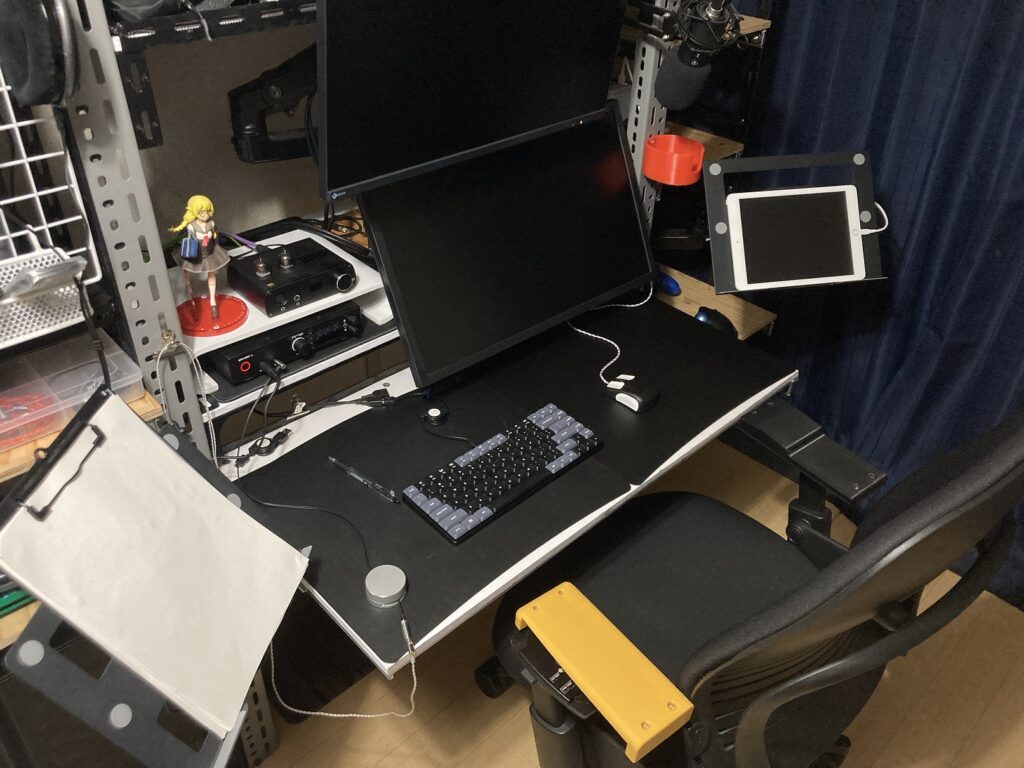



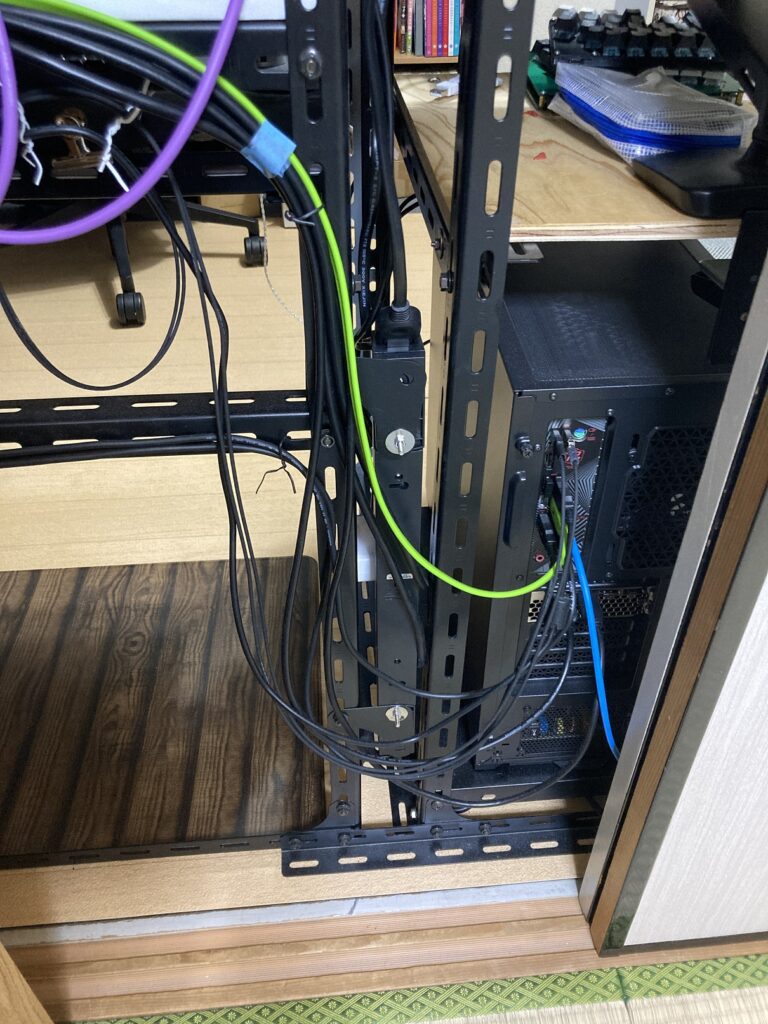






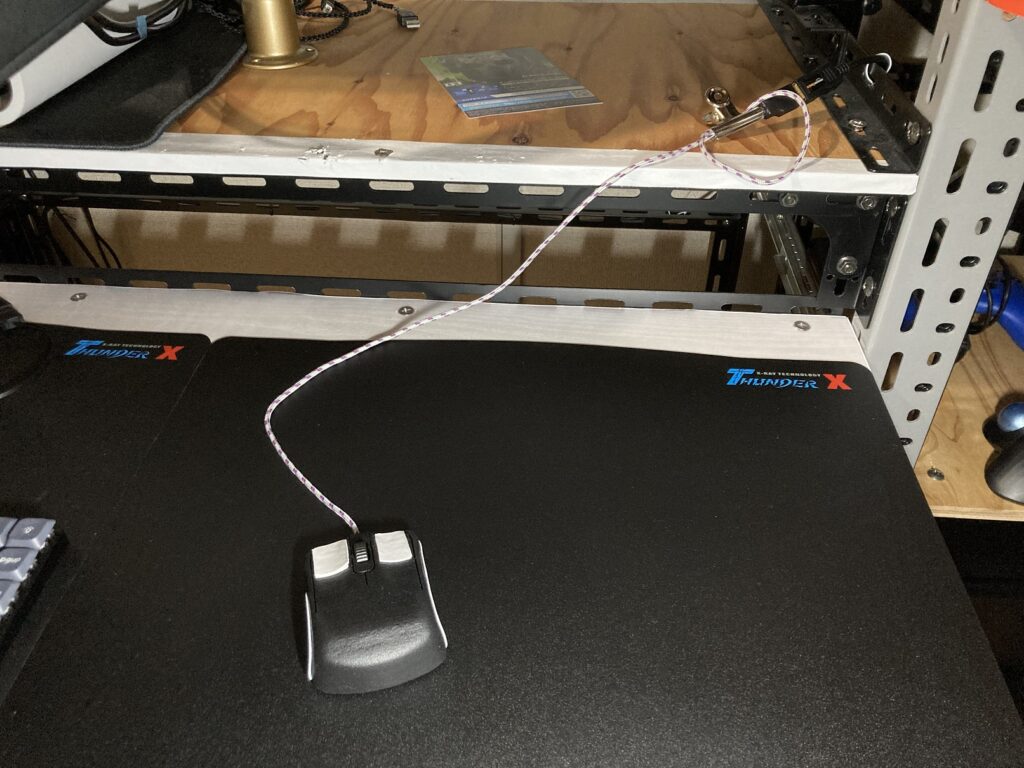
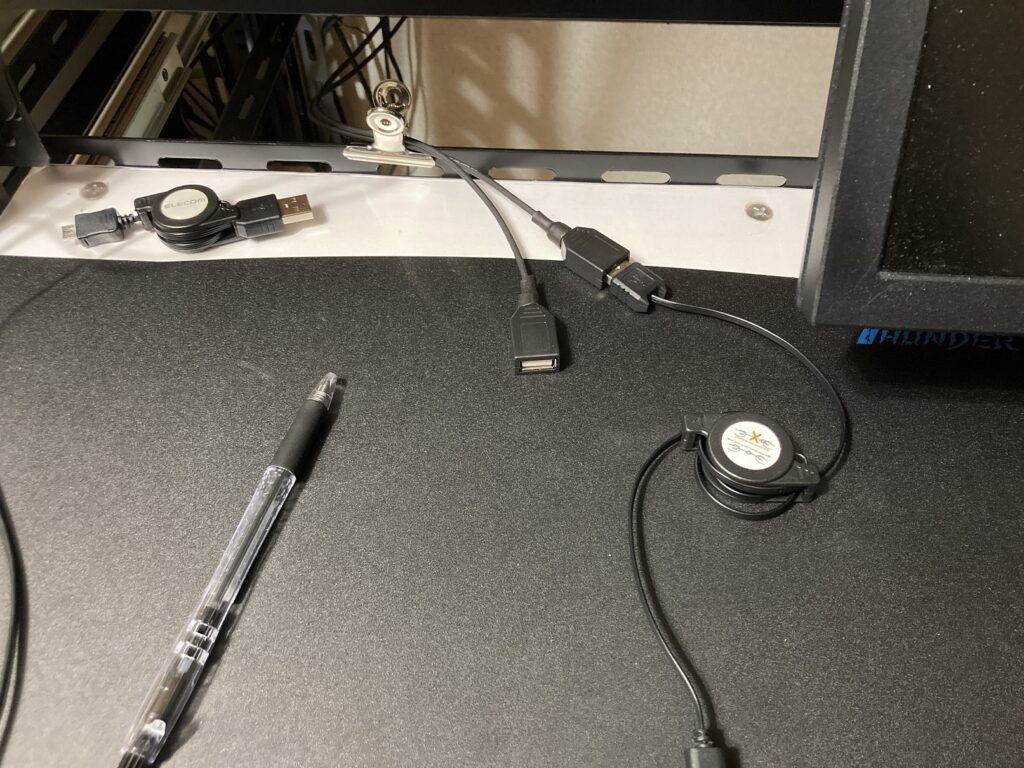



コメント